Hỗ trợ tư vấn
Tư vấn - Giải đáp - Hỗ trợ đặt tài liệu
Mua gói Pro để tải file trên Download.vn và trải nghiệm website không quảng cáo
Tìm hiểu thêm » Hỗ trợ qua ZaloNhững người sử dụng máy tính chắc không xa lạ gì với giao diện của cách mở Task Manager trên Windows. Đây là một trong những cách đơn giản, hiệu quả nhất để khắc phục, đóng lại các chương trình máy tính, trình duyệt web bị treo. Nhưng có bao nhiêu cách mở Task Manager trên máy tính? Cách nào hiệu quả nhất? Bởi đôi khi, việc khởi động chương trình này khi máy tính đang "đơ" là điều không hề dễ.
8 cách giải phóng RAM giúp tăng tốc máy tính
Tổng hợp các mẹo giúp máy tính chạy nhanh hơn
Những tùy chỉnh ẩn giúp máy tính chạy mượt hơn
Windows Task Manager là một chương trình của hệ điều hành Windows giúp theo dõi các phần mềm chạy trên máy tính (trong hệ thống cũng như mức độ ngốn tài nguyên hệ thống). Nó là công cụ được biết tới chủ yếu với vai trò là công cụ xử lý khi có các chương trình máy tính bị treo.
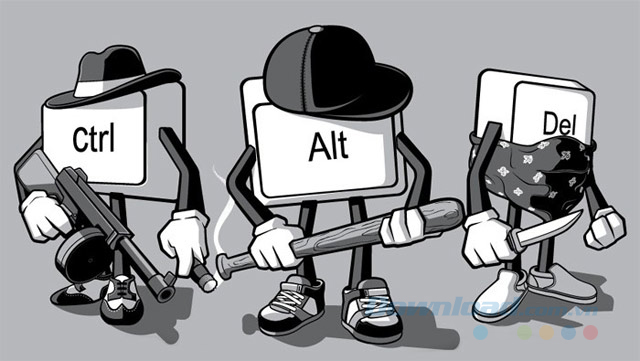
Ctrl + Ctrl + Del là cách mở Task Manager được nhiều người dùng máy tính sử dụng nhất
Đây có lẽ cách mở Task Manager phổ biến và được biết tới nhiều nhất (kể từ khi hệ điều hành Windows Vista xuất hiện). Trong khi đó, các hệ điều hành khác sẽ hiện ra màn hình Security với nhiều tùy chọn khác nhau trong đó có Start Task Manager.
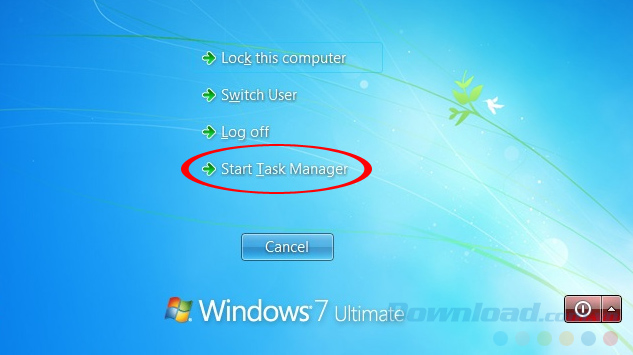
Mặc dù cách này không phổ biến bằng, nhưng với cá nhân người viết thì việc click chuột phải vào thanh Task Bar và chọn mục Start Task Manager còn nhanh và tiện hơn việc nhấn tổ hợp phím tắt như trên.
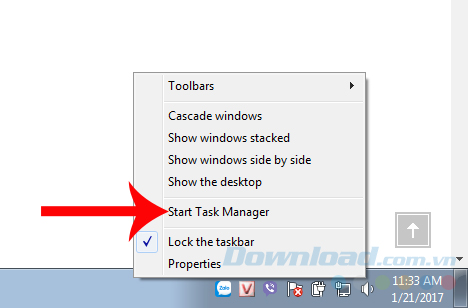
Hộp thoại Run luôn là cách tuyệt vời và hiệu quả nhất trong việc giúp người dùng truy cập vào các chương trình Registry Editor, Command Prompt hay kiểm tra và thực hiện một số lệnh hệ thống khác. Và tất nhiên, nó cũng giúp chúng ta khởi động Task Manager với cách tương tự.
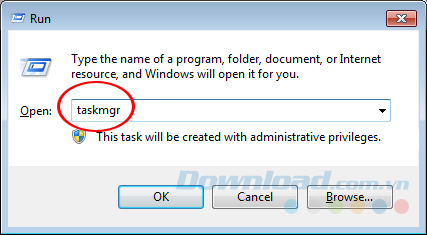
Ít ai biết rằng tổ hợp phím CTRL + SHIFT + ESC này cũng có thể mở ra giao diện của Task Manager còn nhanh hơn cả CTRL + ALT + DEL truyền thống.
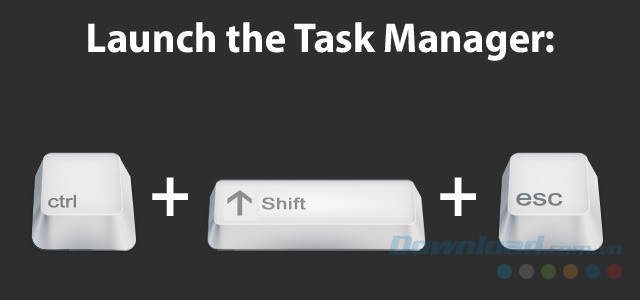
Hãy thực hiện cách này nếu bạn đang thực sự... rảnh và muốn kiểm tra, còn nếu không, đây chắc chắn là cách mất thời gian nhất. Tuy nhiên, nếu trong một ngày mà tất cả các cách ở trên đều vô dụng hoặc một trong các phím tắt đó bị kẹt, hỏng thì có vẻ như cách này lại là "cứu cánh" duy nhất.
Các bạn tìm theo đường dẫn:
C:\ / Windows / System32
Sau đó tìm tới vị trí của file "taskmgr.exe" trong này rồi click đúp chuột vào đó. Mẹo nhỏ, để tiết kiệm thời gian cho thao tác này những lần sau, bạn có thể tạo "shortcut" cho file này ngoài màn hình desktop.
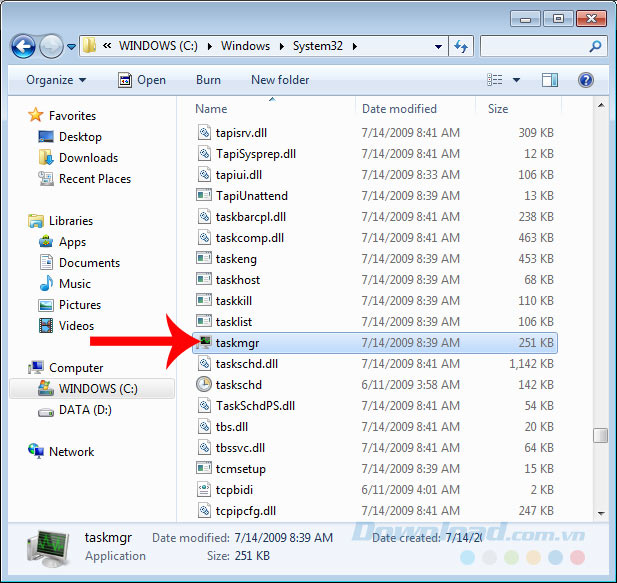
Chúc các bạn thực hiện thành công!
Theo Nghị định 147/2024/ND-CP, bạn cần xác thực tài khoản trước khi sử dụng tính năng này. Chúng tôi sẽ gửi mã xác thực qua SMS hoặc Zalo tới số điện thoại mà bạn nhập dưới đây: